データーができたら さぁ出力だ!


出力機が違うから、もう参考にならないと思っていたらまだ参考にできるようです
「サイズを調整」でなぜかXYZwareを使用しています
ZBrushCorenのファイルを開いてSTL形式で保存
ファイルタブから「最適化とSTLエクスポート」をクリック

エラーで書出しができない

ネットで対策を調べる
pixologicサイトにユーザーの質問がありました
ttp://zbrushcentral.jp/topic/437/%E6%9C%80%E9%81%A9%E5%8C%96%E3%81%A8stl%E3%82%A8%E3%82%AF%E3%82%B9%E3%83%9D%E3%83%BC%E3%83%88
見たことある帽子が載ってあります
この人も雑誌を見て挑戦しているのでしょう
Program Files>pixologic>ZBrushCorenのホルダで保存できた
XYZwareを起動する

STLファイルを読み込ませるが、ZBrushCorenには大きさの概念が無く「モデルが小さすぎます」と出ます
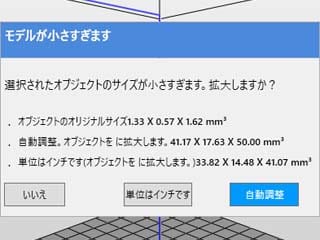
「自動調整」を選択

今度は大きくなりすぎるのでXYZmakerで大きさガイドになる直方体を作る


XYZwareに読み込ませる

帽子の大きさを拡大縮小で調整する

サポートを外見にあまり影響が出ないよう下面に付くように位置を回転して調整する

大きさや位置調整でXYZwareを使う必要性は特に感じないので、お好きなソフトでやってください
今回ここまで、次回は出力
次回を読む 3DプリンターダヴィンチMini Wを買う 4回(初品出力)
前回を読む 3DプリンターダヴィンチMini Wを買う 2回(ドライバーダウンロード)
1回を読む 3DプリンターダヴィンチMini Wを買う 1回(開封・設置)


出力機が違うから、もう参考にならないと思っていたらまだ参考にできるようです
「サイズを調整」でなぜかXYZwareを使用しています
ZBrushCorenのファイルを開いてSTL形式で保存
ファイルタブから「最適化とSTLエクスポート」をクリック

エラーで書出しができない

ネットで対策を調べる
pixologicサイトにユーザーの質問がありました
ttp://zbrushcentral.jp/topic/437/%E6%9C%80%E9%81%A9%E5%8C%96%E3%81%A8stl%E3%82%A8%E3%82%AF%E3%82%B9%E3%83%9D%E3%83%BC%E3%83%88
見たことある帽子が載ってあります
この人も雑誌を見て挑戦しているのでしょう
Program Files>pixologic>ZBrushCorenのホルダで保存できた
XYZwareを起動する

STLファイルを読み込ませるが、ZBrushCorenには大きさの概念が無く「モデルが小さすぎます」と出ます
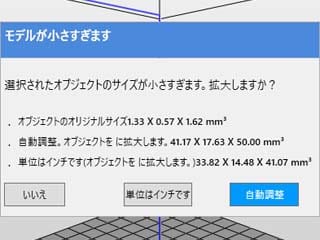
「自動調整」を選択

今度は大きくなりすぎるのでXYZmakerで大きさガイドになる直方体を作る


XYZwareに読み込ませる

帽子の大きさを拡大縮小で調整する

サポートを外見にあまり影響が出ないよう下面に付くように位置を回転して調整する

大きさや位置調整でXYZwareを使う必要性は特に感じないので、お好きなソフトでやってください
今回ここまで、次回は出力
次回を読む 3DプリンターダヴィンチMini Wを買う 4回(初品出力)
前回を読む 3DプリンターダヴィンチMini Wを買う 2回(ドライバーダウンロード)
1回を読む 3DプリンターダヴィンチMini Wを買う 1回(開封・設置)




















































